Jika Anda tidak puas dengan kinerja PC atau laptop Anda, sekarang saatnya melakukan beberapa pemecahan masalah, dan prosesor (CPU) adalah salah satu komponen terpenting untuk diperiksa. Penggunaan CPU yang tinggi seringkali menjadi penyebab kinerja buruk. Komputer Anda mungkin terpengaruh oleh masalah ini jika Anda mengalami waktu pemuatan yang lama, mogok, atau macet.
Isi
- Apa itu penggunaan CPU?
- Cara memeriksa penggunaan CPU
- Apakah penggunaan CPU terlalu tinggi?
- Cara memperbaiki penggunaan CPU yang tinggi
- Bersihkan PC Anda
- Pertanyaan Umum tentang penggunaan CPU
Tapi apa itu penggunaan CPU? Dan bagaimana cara memperbaikinya jika terlalu tinggi? Untungnya, ada beberapa cara yang akan membantu Anda mengatasi masalah penggunaan CPU yang tinggi. Lihatlah dalam panduan komprehensif kami di bawah ini.

Apa itu penggunaan CPU?
Prosesor, juga dikenal sebagai unit pemrosesan pusat (CPU) bisa dibilang merupakan komponen terpenting di dalam komputer mana pun. Apakah Anda punya salah satunya
prosesor terbaik di pasaran atau Anda menjalankan mesin tingkat pemula, prosesor Anda selalu berfungsi sebagai otak pengoperasiannya. Ia mengirimkan instruksi ke semua perangkat keras lain di perangkat Anda dan bertanggung jawab untuk melaksanakan setiap tugas. Jika Anda ingin membaca penjelasan lebih mendalam tentang CPU itu sendiri, lihat panduan kami apa itu CPU.Terkait
- Masalah Microsoft Teams yang paling umum, dan cara memperbaikinya
- AMD akhirnya mungkin mengalahkan Intel untuk CPU gaming seluler tercepat
- Cara menyaksikan peluncuran Intel Raptor Lake generasi ke-13 hari ini (dan apa yang diharapkan)
Setiap prosesor memiliki kapasitas terbatas untuk menjalankan perintah dan menjalankan berbagai program. Semakin baik CPU, semakin banyak tugas yang dapat Anda lakukan secara bersamaan tanpa hambatan. Namun, tidak peduli seberapa kuat CPU-nya, setiap chip pada akhirnya akan mencapai kapasitas maksimumnya dan mulai melambat. Ini akan bergantung pada penggunaan CPU Anda saat ini: Dengan kata lain, jumlah hal yang dilakukan prosesor Anda pada saat yang bersamaan.
Video yang Direkomendasikan
Saat Anda tidak menjalankan banyak aplikasi, penggunaan CPU Anda akan rendah, dan dalam skenario ideal, semuanya akan berjalan lancar. Namun, jika Anda membuka program yang menggunakan CPU secara intensif (seperti game tertentu atau perangkat lunak pengeditan video), Anda mungkin memperhatikan bahwa waktu respons meningkat seiring dengan meningkatnya penggunaan CPU.
Fluktuasi penggunaan CPU adalah hal yang normal dan tidak ada yang perlu dikhawatirkan — selama PC Anda terus berjalan dengan lancar. Jika Anda tidak puas dengan kinerja PC Anda, langkah pertama adalah memeriksa penggunaan CPU-nya.
Cara memeriksa penggunaan CPU
Memeriksa penggunaan CPU pada Windows hanya dengan membuka Pengelola tugas. Jika Anda sudah mengetahui cara melakukannya, Anda dapat langsung melanjutkan ke langkah berikutnya.
Tiga cara termudah dan tercepat untuk menjalankan Task Manager adalah:
- Pintasan keyboard: Ctrl+Shift+Escape untuk membuka Task Manager secara langsung.
- Pintasan keyboard: Ctrl+Alt+Hapus untuk membuka layar kunci dan pilih Pengelola tugas dari sana.
- Klik kanan pada bilah tugas atau ikon Windows di sisi kiri bawah layar Anda. Memilih Pengelola tugas dari daftar.
Dengan Task Manager terbuka, navigasikan ke Pertunjukan tab dan pilih CPU dari menu sebelah kiri. Ini akan menghasilkan diagram kurva yang menampilkan pembaruan waktu nyata tentang kinerja CPU Anda. Anda juga dapat memeriksa Buka Monitor Sumber Daya opsi di bagian bawah untuk melihat informasi lebih detail tentang prosesor Anda.

Apakah penggunaan CPU terlalu tinggi?
Sebelum Anda langsung mencoba dan mulai mencoba memperbaiki masalah, penting untuk mengetahui apakah penggunaan CPU yang Anda alami saat ini tidak normal.
Ingatlah bahwa bergantung pada prosesor Anda, mungkin komputer Anda hanya memanfaatkan sumber daya yang tersedia secara efisien di bawah beban kerja yang berat. CPU kelas atas mampu menangani segala macam multitasking, namun pengolah anggaran mungkin tidak dapat menjalankan beberapa program yang membutuhkan banyak sumber daya sekaligus.
Jika saat ini Anda tidak menjalankan program tambahan apa pun, penggunaan CPU Anda harus berkisar antara 1% dan 10% hanya melalui proses Windows saja. Nilai yang lebih tinggi dari itu pada PC yang menganggur berarti mungkin ada sesuatu yang salah. Namun, jika Anda sedang bermain game atau bahkan membuka beberapa jendela browser, penggunaan CPU akan meningkat.
Jika Anda tidak yakin apakah penggunaan CPU Anda terlalu tinggi, berikut beberapa indikator yang perlu diperhatikan:
- Penggunaan CPU idle yang tinggi: Anda tidak menjalankan program apa pun dan penggunaan CPU Anda masih di atas 20%.
- Penggunaan CPU lebih tinggi dari biasanya: Anda tidak menggunakan program baru, namun penggunaan CPU Anda lebih tinggi dari sebelumnya.
- Penggunaan CPU yang tinggi selama tugas-tugas yang tidak memerlukan banyak sumber daya, seperti pengolah kata, atau menjelajahi media sosial hanya dalam beberapa tab.
- Penggunaan CPU yang tinggi dikombinasikan dengan macet, mogok, dan kinerja lambat.
Ada beberapa program yang biasanya menghabiskan banyak daya pemrosesan. Lihat saran kami di bawah ini jika Anda tidak yakin apakah perangkat lunak Anda adalah salah satunya.
Cara memperbaiki penggunaan CPU yang tinggi
Penting untuk memantau penggunaan CPU dan bertindak jika ada sesuatu yang tidak beres. Jika jumlah perangkat lunak yang Anda jalankan tidak menjamin waktu pemuatan yang lebih lambat atau penggunaan CPU yang tinggi, lihat langkah cepat kami di bawah ini untuk mengatasi masalah ini.
Hidupkan Kembali komputer Anda
Terkadang yang dibutuhkan PC Anda hanyalah restart cepat. Ini akan menghapus file-file sementara, mematikan semua program yang Anda tidak tahu sedang berjalan, dan memberikan komputer Anda lebih segar.
Jika beberapa saat telah berlalu sejak terakhir kali Anda me-restart komputer Anda, simpan semua pekerjaan Anda dan reboot. Setelah restart, luncurkan program yang sebelumnya Anda buka dan periksa apakah penggunaan CPU Anda sekarang kembali normal.
Periksa proses yang terbuka
Jika masalah muncul kembali setelah meluncurkan kembali perangkat lunak sebelumnya, sekarang saatnya memeriksa program mana yang menjadi penyebabnya.
Meluncurkan Pengelola tugas (jika Anda tidak yakin bagaimana melakukannya, klik disini,) dan klik Proses tab di bagian atas. Anda akan disajikan daftar proses yang sedang berjalan di komputer Anda. Daftarnya panjang, dan penting bagi Anda untuk tidak menutup program apa pun tanpa mengetahui fungsinya. Untuk membuat daftar lebih mudah dinavigasi, klik Nama untuk mengurutkan berdasarkan jenis perangkat lunak.
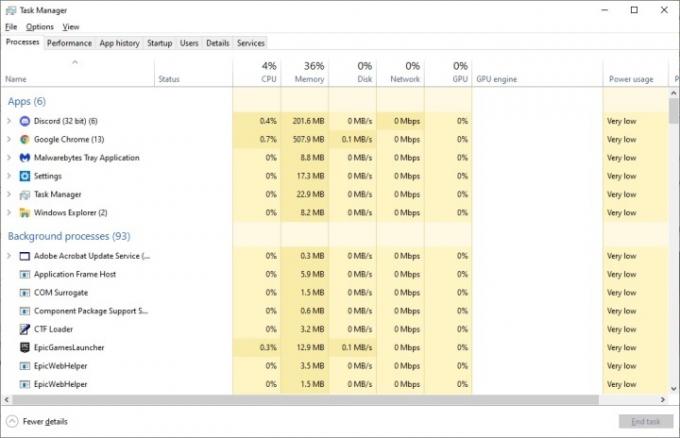
Program ditemukan di bawah Aplikasi biasanya aman untuk ditutup jika diperlukan. Periksa penggunaan CPU mereka. Jika itu adalah program yang biasanya menghabiskan banyak daya CPU, mungkin penggunaan CPU Anda yang tinggi bukanlah hal yang tidak normal. Bagaimanapun, Anda dapat menutup program untuk memastikan PC Anda berjalan lancar tanpa program tersebut. Simpan semua pekerjaan Anda sebelum melanjutkan.
Pilih program dengan penggunaan CPU tertinggi dan klik Tugas akhir di pojok kanan bawah. Mulai kembali dan periksa apakah penggunaan CPU Anda telah meningkat. Cobalah untuk menutup semua program yang saat ini tidak Anda perlukan — jika program atau proses latar belakang yang menghabiskan paling banyak daya CPU tidak Anda ketahui, tuliskan namanya dan lakukan pencarian cepat di Google. Bisa jadi itu adalah virus yang perlu Anda singkirkan.
Perhatikan hal-hal berikut:
- Aplikasi dengan penggunaan CPU yang sangat tinggi sehingga tidak memerlukan terlalu banyak sumber daya
- Proses latar belakang dengan penggunaan CPU yang tinggi
- Proses Windows dengan penggunaan CPU yang tinggi
Jika salah satu proses di komputer Anda memerlukan CPU dan Anda tidak yakin apa proses tersebut, tuliskan namanya dan pastikan aman.
Pindai komputer Anda dari virus dan malware
Sayangnya, malware dan virus sering kali menjadi penyebab tingginya penggunaan CPU. Terkadang Anda mungkin menyadarinya saat menjelajahi Task Manager, namun sering kali mereka disembunyikan dan tidak mudah dikenali.

Menyingkirkan malware dan virus bisa jadi rumit dan bersifat situasional, namun ada beberapa langkah yang harus Anda ambil yang dapat menyelesaikan masalah Anda.
- Unduh salah satunya program antivirus terbaik tersedia dan pindai komputer Anda.
- Selain program antivirus, Anda dapat mengunduh program khusus malware dan spyware seperti Malwarebytes Dan SpyBot S&D. Pindai PC Anda dengan program ini setelah pemindaian antivirus selesai.
Jika perangkat lunak menemukan program berbahaya di komputer Anda, kemungkinan besar perangkat lunak tersebut akan membantu Anda menghapusnya. Ini dapat menurunkan penggunaan CPU Anda.
Perbarui driver Anda
CPU Anda bisa rusak parah jika Anda menggunakan driver lama atau perangkat lunak yang tidak dioptimalkan. Terkadang, memperbaiki penggunaan CPU yang tinggi semudah memperbarui driver Anda.
Pada langkah ini, coba perbarui semua driver Anda. Ini termasuk driver motherboard, driver GPU, driver audio, dan banyak lagi. Lihat panduan khusus kami di memperbarui semua driver Anda Dan memperbarui driver kartu grafis Anda jika Anda ingin tutorial langkah demi langkah tentang cara melakukan ini.
Peringatan: Jangan gunakan perangkat lunak pihak ketiga untuk memperbarui driver. Banyak perangkat lunak yang umum diiklankan di internet mungkin berbahaya bagi komputer Anda. Baik itu malware asli atau sekadar mengunduh semua hal yang salah, Anda tentu tidak ingin menghadapinya. Yang terbaik adalah mempelajari sendiri cara memperbarui driver Anda dan mengandalkan metode aman untuk melakukannya.
Perbarui perangkat lunak Anda
Perangkat lunak yang Anda gunakan mungkin merupakan versi lama dari program yang sudah diperbarui. Dalam kasus seperti ini, penggunaan CPU mungkin sangat tinggi dan mungkin telah diperbaiki di patch yang belum Anda unduh.
Mengikuti Pengelola tugas, perbarui perangkat lunak Anda yang paling banyak menggunakan CPU ke versi terbaru dan lihat apakah itu berhasil.
Perbarui BIOS Anda
Ini lebih merupakan opsi lanjutan, tetapi dalam beberapa kasus, memperbarui file Anda BIOS dapat membantu memperbaiki masalah dengan penggunaan CPU yang tinggi. Memperbarui BIOS Anda memerlukan pengetahuan tentang model motherboard Anda secara pasti.
Jika Anda tidak yakin motherboard mana yang Anda gunakan, kami siap membantu Anda. Lihat panduan kami untuk cari tahu semua spesifikasi PC Anda, termasuk motherboardnya. Setelah Anda mengetahui model motherboard Anda, cukup cari di Google dan tambahkan “BIOS.” Unduh BIOS terbaru langsung dari situs web produsen — jangan percaya sumber lain. Ikuti instruksi yang diberikan oleh produsen untuk memperbarui BIOS Anda.
Periksa pengaturan daya Anda
Pengaturan daya tertentu di Windows dapat memengaruhi kinerja CPU Anda. Ini berlaku untuk laptop dan desktop. Saat ini Anda mungkin menggunakan pengaturan daya rendah tanpa menyadarinya, jadi mengubahnya mungkin bisa membantu.
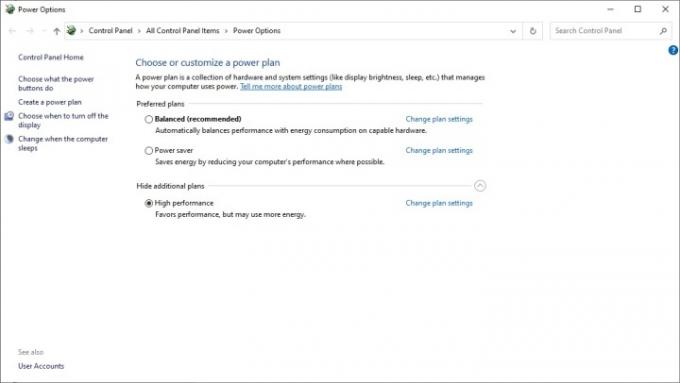
Ikuti langkah-langkah di bawah ini untuk mengubah rencana daya Anda di Windows.
- Klik pada logo jendela di pojok kiri bawah dan ketik: “Pengaturan Daya.”
- Di sisi kanan Kekuatan & Tidur bagian, navigasikan ke Pengaturan Daya Tambahan.
- Klik Tampilkan Paket Tambahan lalu pilih Kinerja Tinggi rencana. Alternatifnya, jika Anda sudah menjalankan paket Kinerja Tinggi dan mengalami masalah CPU, cobalah Seimbang rencanakan saja.
Bersihkan PC Anda
Menjaga PC Anda tetap bersih itu penting, tidak hanya dari sisi perangkat lunak, namun juga dari sisi bebas debu. Benar sekali — komputer kita mengumpulkan banyak debu setiap hari. Semakin banyak debu yang terkumpul di PC atau laptop Anda, kinerjanya akan semakin buruk, dan itu semua disebabkan oleh meningkatnya suhu di dalam sasis.

Jika Anda belum membersihkan PC Anda selama beberapa waktu, mungkin inilah saat yang tepat untuk melakukannya. Proses ini biasanya memerlukan penggunaan udara bertekanan. Anda dapat membeli sekaleng udara bertekanan di Amazon dan banyak toko lainnya.
Ingatlah bahwa sebelum Anda mencoba membersihkan ventilasi komputer, Anda harus mematikannya sepenuhnya dan mencabutnya. Jika Anda ingin mempelajari cara membersihkan PC Anda, serta beberapa tips praktis lainnya untuk membuatnya berjalan lebih cepat, lihat panduan mendalam kami tentang topik ini.
Jalankan Pemulihan Sistem
Jika penggunaan CPU Anda yang tinggi merupakan perkembangan terkini dan semuanya berjalan lancar beberapa hari yang lalu, memperbaiki masalah mungkin semudah menjalankan Pemulihan Sistem di Windows. Pengguna Windows 10 dapat merujuk ke kami secara terpisah panduan tentang menginstal ulang dan memulihkan Windows di sini.
Untuk pengguna Windows 11, mengakses System Restore dapat dilakukan dalam beberapa langkah cepat:
- Klik jendela ikon di sudut kiri bawah layar Anda dan ketik Panel kendali.
- Sekali di Panel kendali, mengetik Pemulihan di kotak pencarian.
- Memilih Pemulihan kemudian Buka Pemulihan Sistem.
- Dalam Pulihkan File dan Pengaturan Sistem bagian, klik Berikutnya.
Anda kemudian akan diminta untuk memilih titik pemulihan yang ingin Anda gunakan kembali. Pilih salah satu sebelum masalah ini dimulai dan ikuti petunjuk yang diberikan oleh Windows. Ingatlah bahwa Anda mungkin kehilangan file dan program baru yang telah Anda instal sejak titik pemulihan.
Sayangnya, banyak pengguna yang tidak dapat memanfaatkan System Restore. Ini karena Windows tidak secara otomatis membuat titik pemulihan, itulah sebabnya daftar Anda mungkin kosong. Jika itu masalahnya, Anda mungkin perlu mengambil tindakan yang lebih drastis.
Instal ulang Windows
Opsi ini harus dianggap sebagai pilihan terakhir. Jika semua langkah lainnya gagal dan Anda masih tidak dapat menentukan alasan mengapa penggunaan CPU Anda begitu tinggi, menginstal ulang Windows Anda dengan bersih mungkin merupakan solusi untuk masalah Anda.
Sebelum Anda menarik pelatuknya, ingatlah itu menginstal ulang Windows akan menghapus semua program yang Anda instal. Anda diperbolehkan menyimpan file Anda, namun Anda juga dapat memilih untuk melakukan instalasi yang benar-benar bersih dan membiarkan Windows menghapus semuanya. Baik Anda memilih untuk menyimpan file atau tidak, sebaiknya buat cadangan data Anda sebelum memulai.

Menginstal ulang Windows 10
Jika Anda tidak yakin bagaimana cara menginstal ulang Windows 10, lihat panduan kami yang akan memandu Anda melalui langkah-langkah yang diperlukan untuk melakukannya.
Menginstal ulang Windows 11
Untuk menginstal ulang Windows 11, klik jendela logo di sisi kiri bawah layar dan ketik: “Setel ulang PC ini.”
Setelah Anda berada di bagian yang benar, pilih Setel ulang PC. Windows kemudian akan meminta Anda untuk memilih dari beberapa opsi penginstalan ulang. Anda dapat memilih apakah akan menyimpan file pribadi, menyimpan perubahan apa pun yang Anda buat pada pengaturan Windows, dan menyimpan aplikasi pra-instal yang disertakan dengan PC Windows 11 Anda.
Pilih opsi yang paling cocok untuk Anda dan izinkan Windows menginstal ulang sendiri. Ketika penginstalan ulang selesai, Anda harus menginstal ulang semua driver dan program tepercaya. Setelah sistem Anda kembali aktif dan berjalan, periksa kembali penggunaan CPU Anda — Anda akan melihat peningkatan yang nyata.
Pemecahan masalah lebih lanjut
Jika Anda telah mencoba setiap langkah yang kami rekomendasikan dan tidak menemukan perbaikan, masalahnya mungkin lebih rumit daripada yang bisa dibahas dalam panduan apa pun. Untungnya, yang Anda perlukan hanyalah koneksi internet untuk memecahkan masalah komputer Anda.
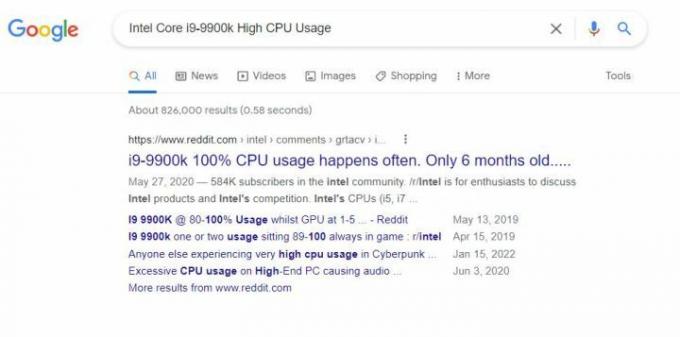
Ada dua hal utama yang harus dicari pada saat penggunaan CPU tidak normal:
- Model CPU Anda yang sebenarnya + “penggunaan CPU yang tinggi.” Lihat panduan kami untuk pelajari prosesor mana yang Anda miliki.
- Proses atau program yang paling banyak memakan penggunaan CPU di Task Manager + “penggunaan CPU yang tinggi.”
Menelusuri istilah-istilah ini akan memberi Anda saran yang lebih spesifik dari pengguna yang pernah mengalami masalah serupa. Bacalah nasihatnya dengan cermat dan ikuti sebaik mungkin. Namun, jangan pernah mengunduh program pihak ketiga apa pun: Anda mungkin menempatkan PC Anda pada risiko yang jauh lebih besar daripada memperbaikinya.
Pertanyaan Umum tentang penggunaan CPU
- Program mana yang menyebabkan penggunaan CPU tinggi?
- Apakah penggunaan CPU yang tinggi buruk?
Program mana yang menyebabkan penggunaan CPU tinggi?
Banyak jenis program yang dapat menyebabkan penggunaan CPU yang tinggi. Jika Anda menjalankan salah satunya, komputer Anda mungkin melambat. Dalam kasus seperti itu, pastikan Anda menutup semua program lain untuk memberi prosesor Anda ruang bernapas yang dibutuhkan untuk menjalankan tugas-tugas yang membutuhkan banyak sumber daya ini.
Beberapa program berat CPU yang paling terkenal meliputi:
- Perangkat lunak pengedit video dan foto
- Perangkat lunak pengkodean dan decoding
- Game yang banyak menggunakan CPU, seperti PUBG
- Browser dengan banyak tab terbuka, banyak plug-in, situs web dengan banyak video dan foto, dll.
- Program pembakar DVD
- Konverter video atau foto
- Perangkat lunak pemodelan 3D
- Program pembandingan
Apakah penggunaan CPU yang tinggi buruk?
Setiap PC akan melalui siklus penggunaan CPU yang tinggi — tidak ada yang salah dengan hal itu. Namun, jika penggunaan CPU Anda terus-menerus tinggi atau bahkan 100%, pasti ada alasan untuk khawatir.
CPU Anda menjadi panas saat berada di bawah beban berat. Hal ini dapat menyebabkan komputer Anda menjadi terlalu panas, namun bahkan dalam skenario terbaik sekalipun, hal ini dapat menyebabkan kerusakan. PC Anda mungkin macet ketika dijalankan pada penggunaan CPU 100% segera setelah Anda menambahkan aplikasi tambahan ke dalam campuran. Macet dan crash sering terjadi, dan masing-masing dapat menyebabkan munculnya masalah lain.
Singkatnya: Ya, itu buruk, meskipun selama Anda mengharapkan penggunaan CPU Anda tinggi, itu baik-baik saja dan diharapkan akan terjadi pada waktu-waktu tertentu.
Rekomendasi Editor
- Inilah semua yang perlu dipertimbangkan tentang membeli CPU pada tahun 2023
- AMD Ryzen 9 7950X3D vs. Intel Core i9-13900K: hanya satu pilihan untuk gamer PC
- Intel secara tidak sengaja membocorkan CPU 34-core yang misterius
- CPU AMD Ryzen 7000 yang akan datang mengungguli Zen 3 hingga 40%
- Apa itu cache CPU dan mengapa itu sangat penting untuk bermain game?




